Counter Strike: Global Offensive é a mais recente versão do popular jogo de tiro da Valve. Apesar de ter gráficos de qualidade, o game é capaz de rodar até mesmo em PC mais simples sem grandes problemas. Para otimizar a experiência, também é possível ajustar configurações de vídeo para melhorar o desempenho de CS: GO.
Efeitos especiais, resolução e outras opções avançadas estão disponíveis no menu do game. Confira os requisitos mínimos para jogar Counter Strike: Global Offensive no seu PC e aprenda a configurar os gráficos do shooter da Valve.
 Veja os requisitos e aprenda a configurar os gráficos de Counter Strike Global Offensive (Foto: Divulgação/Valve)
Veja os requisitos e aprenda a configurar os gráficos de Counter Strike Global Offensive (Foto: Divulgação/Valve)
Requisitos mínimos:
| Sistema Operacional | Windows XP ou superior |
| Processador | Intel Core 2 Duo E6600 ou superior |
| Memória | 2 GB de RAM |
| Placa de vídeo | 256 MB ou superior (compatível com DirectX 9) |
| Armazenamento | 8 GB de espaço disponível |
Passo 1. No menu principal do jogo, clique em “Options” e “Vídeo Settings”;
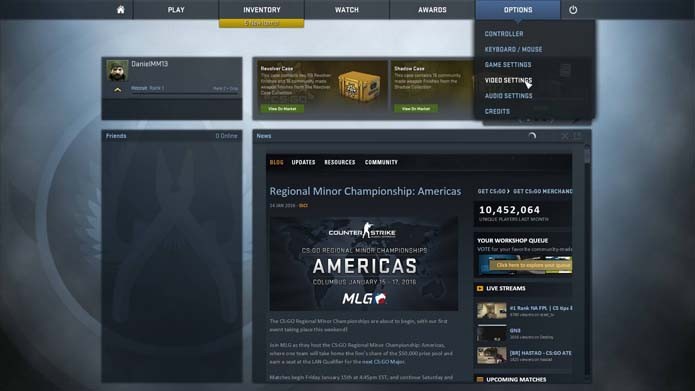 Veja os requisitos e aprenda a configurar os gráficos de Counter Strike Global Offensive (Foto: Reprodução/Murilo Molina)
Veja os requisitos e aprenda a configurar os gráficos de Counter Strike Global Offensive (Foto: Reprodução/Murilo Molina)
Passo 2. Aqui você terá acesso às configurações de vídeo do jogo. Em “Resolution” é possível ajustar a resolução do game, que fará com que o jogo tenha um melhor desempenho em computadores mais simples;
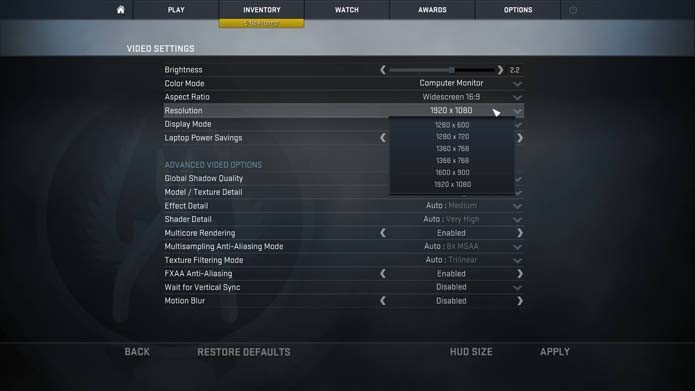 Ajuste a resolução de Counter Strike Global Offensive (Foto: Reprodução/Murilo Molina)
Ajuste a resolução de Counter Strike Global Offensive (Foto: Reprodução/Murilo Molina)
Passo 3. O menu também conta com diversos ajustes avançados, que permitem que os jogadores melhorem, diminuam ou até removam completamente uma série de efeitos e funções. Entre as opções estão anti-aliasing (remoção de serrilhados), motion blur (efeito borrado ao movimentar a câmera), qualidade das sombras e muito mais;
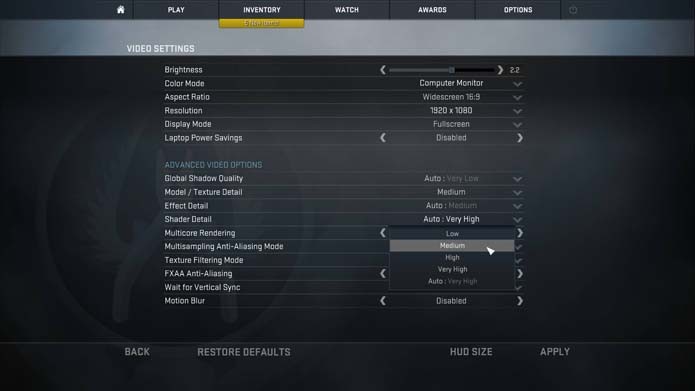 Altere as configurações de Counter Strike Global Offensive (Foto: Reprodução/Murilo Molina)
Altere as configurações de Counter Strike Global Offensive (Foto: Reprodução/Murilo Molina)
Passo 4. Clique nas setas para alterar as opções e realize testes na partida para conferir o resultado. Note que quanto menores as configurações, mais simples o visual do game se tornará;
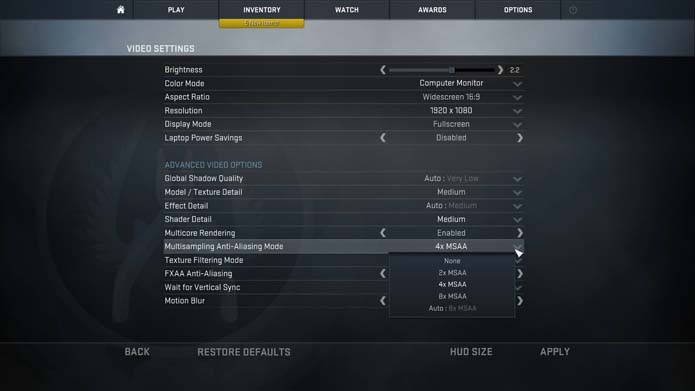 Configure o visual de Counter Strike Global Offensive de acordo com o desempenho do seu PC (Foto: Reprodução/Murilo Molina)
Configure o visual de Counter Strike Global Offensive de acordo com o desempenho do seu PC (Foto: Reprodução/Murilo Molina)
Passo 5. Ao terminar clique em “Apply” para salvar as alterações e voltar ao menu principal. É possível voltar ao menu e configurar os gráficos a qualquer momento. Caso os resultados sejam ruins, clique em “Restore Defaults” para resetar as configurações.
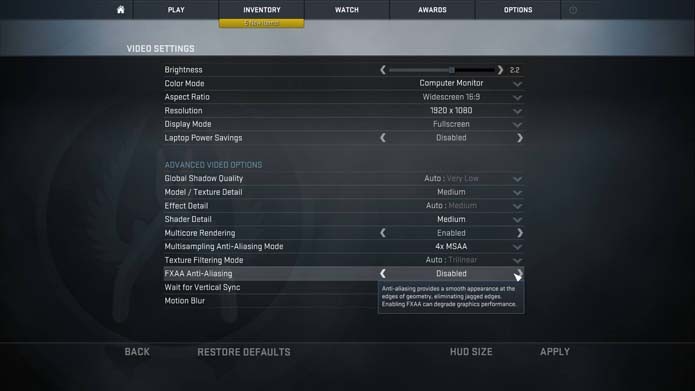 Salve as alterações de Counter Strike Global Offensive (Foto: Reprodução/Murilo Molina)
Salve as alterações de Counter Strike Global Offensive (Foto: Reprodução/Murilo Molina)
Fonte: TechTudo!

0 comentários:
Os comentários serão moderados antes de publicar! respondo todos, obrigado por comentar.